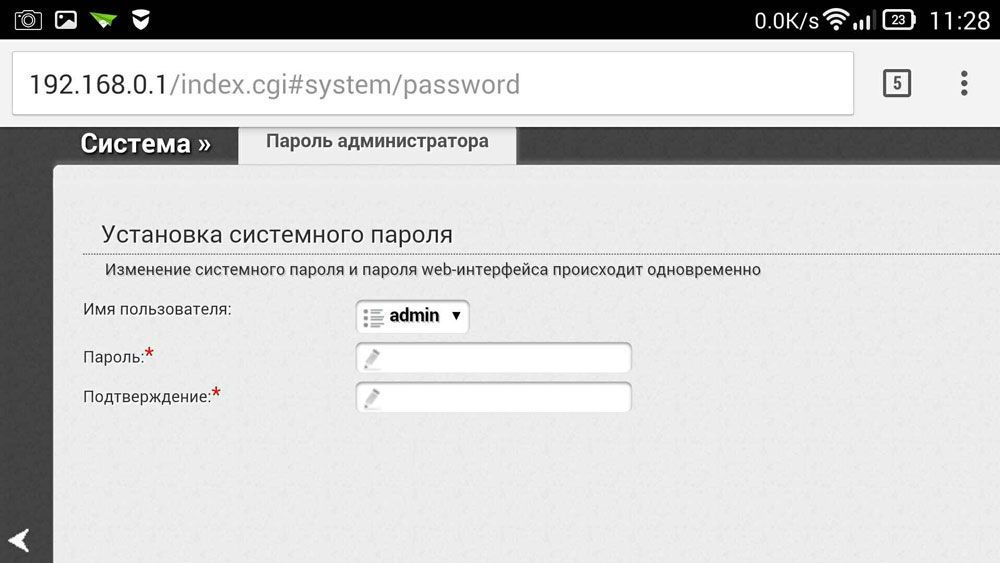Бездротові мережі настільки вкоренилися в нашому повсякденному житті, що багатьом вже важко собі уявити її без Wi-Fi-мереж. Цей стандарт утилізується практично у всіх пристроях — починаючи від персональних комп’ютерів і закінчуючи системами відеоспостереження. Зараз у багатьох в сім’ї є свій особистий комп’ютер, а також смартфон, електронна книга і інші гаджети, робота яких залежить від інтернету. Тому Wi-Fi-маршрутизатори або як деякі їх називають роутери в наш час є майже в кожній квартирі.
Далі необхідно скинути установки приладу на заводські. Не важливо, чи купили ви новий в магазині або до цього їм вже користувалися, це зробити потрібно, тому що якщо його вже підключали і налаштовували, то на ньому могли визначити спеціальні, невідповідні для вашої мережі. Щоб скинути настройки, необхідно в задній частині девайса відшукати маленьку дірочку, поруч з якою буде напис «Reset», всередині якої є кнопка. Візьміть що-небудь гостре зразок голки або шпильки і натисніть, утримуючи цю кнопку деякий час. Приблизно через 10 секунд світлові індикатори на маршрутизаторі повинні моргнути, і він, перезавантажити, відновить заводські параметри.
Підключаємо телефон до роутера
Якщо ви скинули параметри за замовчуванням, то пароля до Wi-Fi-мережі вашого приладу не буде, вона буде загальнодоступною. Зайдіть в налаштування вашого телефону, включите Wi-Fi і в списку бездротових мереж знайдіть свою мережу. Вона може мати стандартне ім’я, в якому буде назва фірми, що виготовила пристрій, а також у цій мережі повинен бути найкращий рівень сигналу. Якщо ви сумніваєтеся, що саме це і є мережа вашого маршрутизатора, то спробуйте вимкнути і включити девайс, при цьому на телефоні ваша мережа повинна прірву зі списку і після знову з’явитися. Натисніть на «підключитися», і при успішному підключенні в верхній частині екрану вашого гаджета висвітиться статус мережі у вигляді іконки, що сповіщає про те, що Wi-Fi активний.
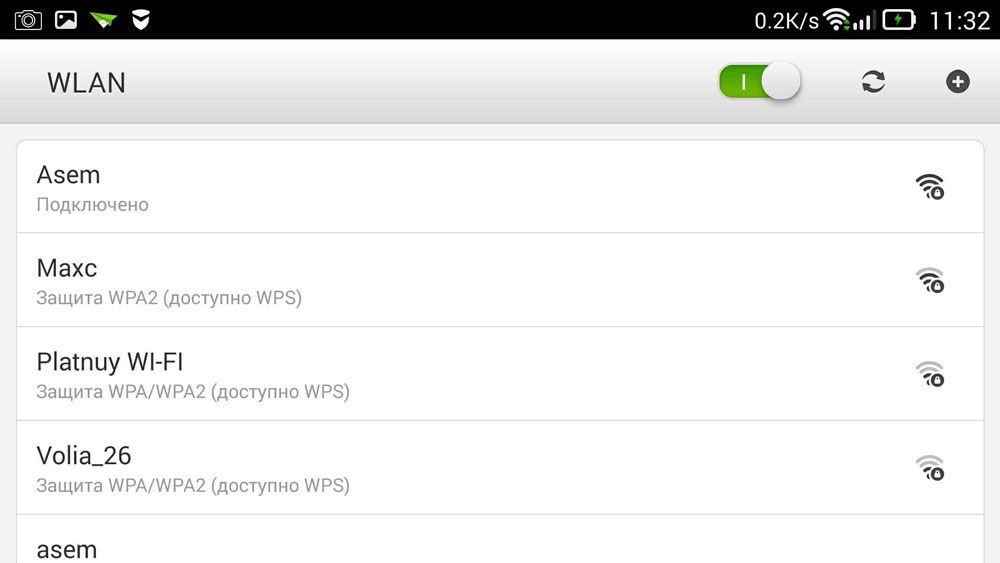
налаштовуємо роутер
Процес налагодження приладу через телефон такий же, як і у випадку з експлуатацією комп’ютера або ноутбука. Для настройки відкрийте будь-який web-браузер, встановлений на телефоні, наприклад, google chrome, і в адресному рядку введіть стандартний для всіх гаджетів адресу 192.168.0.1 або 192.168.1.1, натисніть на кнопку «Перейти». У віконці з’явиться 2 порожніх поля, де нам треба буде вказати логін та код для доступу до адмінки роутера. Так як всі установки ми скинули на стандартні, то і ці дані будуть стандартними, найчастіше вказане ім’я користувача admin та пароль admin. Якщо ці дані не підходять, подивіться на нижню частину самого приладу або в інструкцію, там все це повинно бути написано. Коли ви введете ці відомості, ви повинні перейти до самого веб-інтерфейсу маршрутизатора.
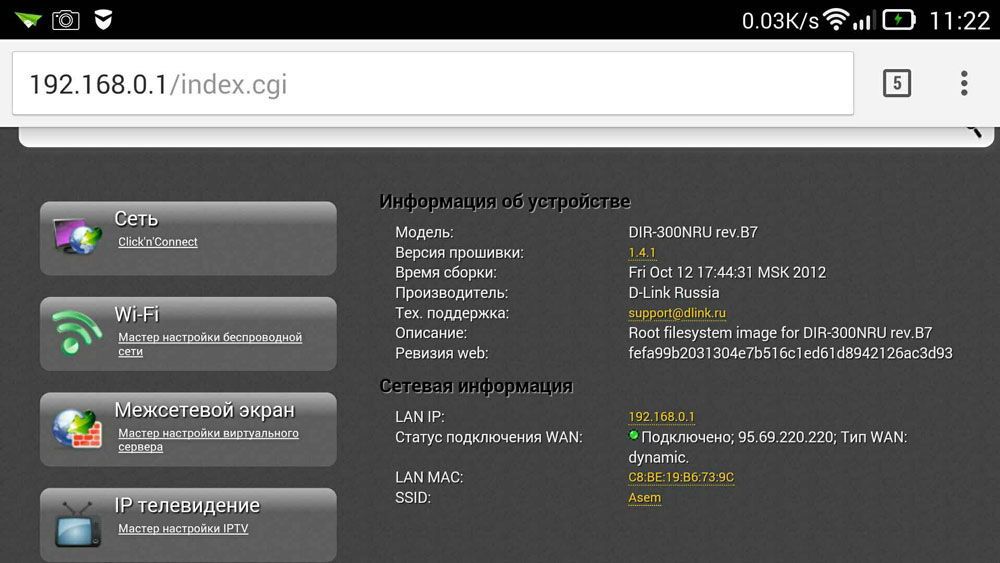
Власне, сама настройка роутера складається з трьох кроків.
Налаштовуємо підключення до інтернету
Головний крок — це вказівка параметрів вашого провайдера, в адмін-панелі маршрутизатора ці настройки найчастіше виконуються у вкладці WAN. Тут треба вказати тип підключення до всесвітньої павутини (наприклад, самий часто використовуваний в Росії PPPoE), а також ім’я користувача та пароль провайдера. Ця пара логіна з паролем видавалася вам при підключенні. Спробуйте знайти свій договір, який видавався вам при підключенні до інтернету, в ньому все має бути написано. Після вказівки цих налаштувань зберігаємо їх. Можна також спробувати виконати автоматичну покроково приладу, деякі девайси вміють виконувати все на автоматі, а також визначати тип мережі, через яку ваш маршрутизатор підключається до провайдера. В даному випадку вам залишиться вказати виключно свої логін і пароль.
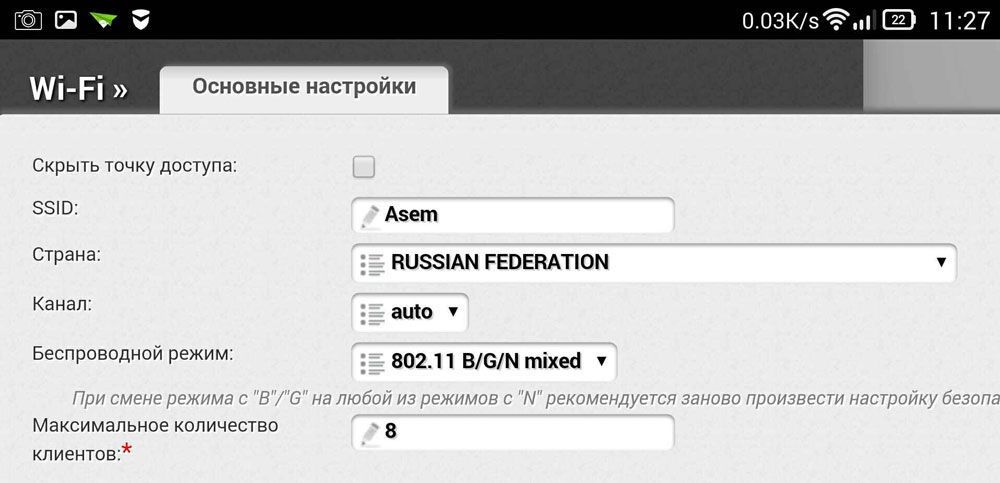
Переходимо в розділ адмін-панелі Wireless, і в рядку Wireless Network Name вказуємо назву для вашої бездротової мережі. Вказавши ім’я мережі Wi-Fi, вам буде легше орієнтуватися при підключенні інших пристроїв. Далі переходимо у вкладку Wireless Security і вказуємо налаштування безпеки. В якості типу захисту виберіть рекомендований WPA / WPA2, а в поле Password введіть свій код доступу, що складається мінімум з восьми символів. Чи не придумуйте занадто складний пароль, тому що в подальшому, можливо, вам доведеться його вводити на інших своїх гаджетах, і це створить вам зайві труднощі при підключенні.
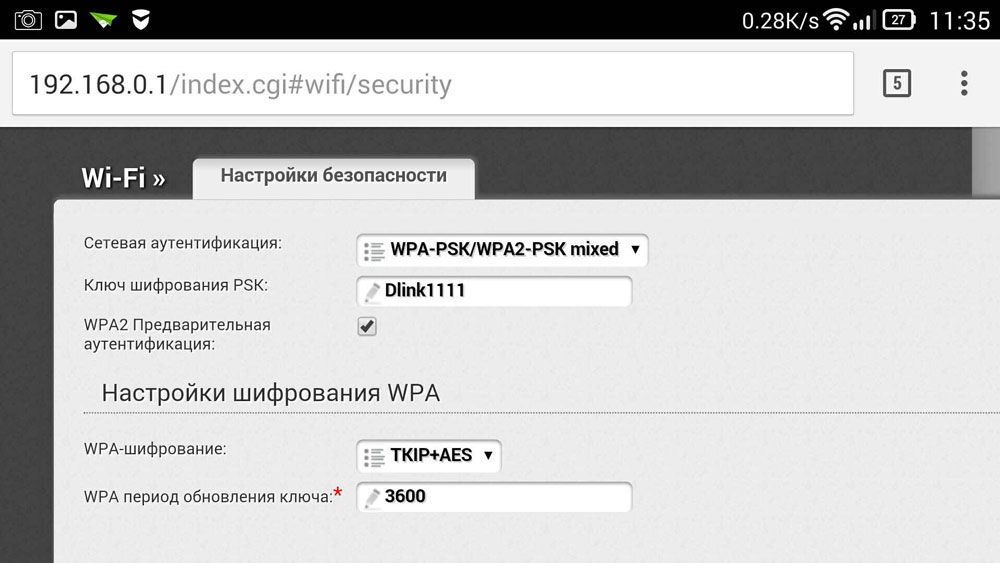
Змінюємо пароль до адмін-панелі
Щоб ваші опції ніхто не зміг змінити, навіть маючи доступ до Wi-Fi, можна захистити свою адмін-панель, змінивши стандартну пару логіна і пароля на свої, більш складні. Залежно від виробника роутера, ці установки можуть бути збережені в різних вкладках, наприклад, System tools, знайшовши потрібну вкладку, шукайте параметр password. Тут необхідно встановити свої ім’я та пароль. Після вищезгаданого пристрій обов’язково потрібно перезавантажити, щоб воно включилося з новими опціями. Після перезавантаження відкрийте список Wi-Fi-мереж на своєму телефоні і знайдіть то назва мережі, яке ви вказали при налаштуванні, також треба буде ввести свої нові дані. Якщо все зроблено правильно, то телефон автоматично підключиться до інтернету, щоб це перевірити, можна спробувати зайти на будь-який ресурс глобальної мережі.